Advertentie
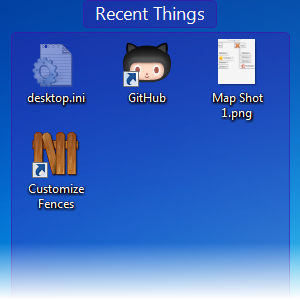 Ik wil dit bericht beginnen met een klein verzoek: druk op Win + D voor mij. Ik wacht hier. Ga je gang, doe het. Oke klaar? Wat zag je? Was het een warboel van rommelige pictogrammen voor elke toepassing die het gevoel had dat het pictogram op het bureaublad werd gegooid toen je het installeerde? Of misschien heb je de bureaubladpictogrammen helemaal opgegeven en ervoor gekozen om ze allemaal te verbergen, zodat je achtergrond in zijn volle glorie zichtbaar wordt?
Ik wil dit bericht beginnen met een klein verzoek: druk op Win + D voor mij. Ik wacht hier. Ga je gang, doe het. Oke klaar? Wat zag je? Was het een warboel van rommelige pictogrammen voor elke toepassing die het gevoel had dat het pictogram op het bureaublad werd gegooid toen je het installeerde? Of misschien heb je de bureaubladpictogrammen helemaal opgegeven en ervoor gekozen om ze allemaal te verbergen, zodat je achtergrond in zijn volle glorie zichtbaar wordt?
Hoe het ook zij, er is een eenvoudig en gratis hulpprogramma genaamd Hekken die het Windows-bureaublad verandert van rommelig naar netjes, met heel weinig moeite. In een notendop sorteert Fences uw bureaubladpictogrammen in afzonderlijke gebieden die u onafhankelijk kunt verplaatsen en samenvouwen. Het is een van die essentiële tools die echt een Windows-functie hadden moeten zijn, en inderdaad, sommige pc-fabrikanten bundelen het met hun vooraf geïnstalleerde exemplaar van Windows wanneer ze je een nieuwe computer verkopen.
Hekken krijgen
Hekken is gratis, maar dat betekent niet dat het installatieproces volledig probleemloos is. De Hekken website probeert je zover te krijgen dat je de $ 20-versie koopt, en het is misschien niet zo vanzelfsprekend om naar de gratis versie te gaan (je moet scrollen). Dus hier is een directe link naar de gratis versie downloadpagina, die er als volgt uitziet:
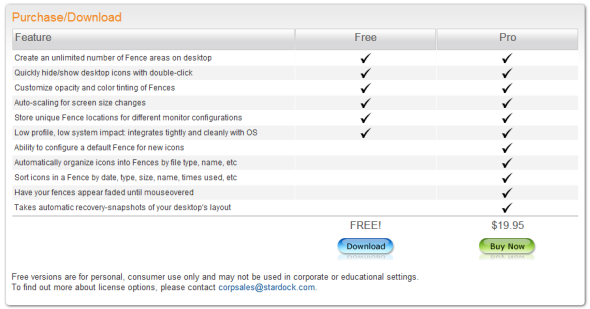
Nadat je op het blauw hebt geklikt Downloaden knop, zal de site om uw e-mail vragen en u vervolgens een downloadlink sturen. Als je geen zin hebt om je echte e-mailadres op te geven, heeft MakeUseOf een hele reeks wegwerp-e-mailservices gedurende de hele jaar, dus voel je vrij om een van deze te gebruiken in plaats van je echte adres (hoewel Stardock een gerenommeerd bedrijf is en ze nooit hebben gespamd me).
De Downloaden knop brengt u naar Download.com, waar u kunt zien dat meer dan 4 miljoen mensen Fences al hebben gedownload, dus dit product moet iets goed doen (behalve het vervelende downloadproces).
Zodra je het installatieprogramma hebt, is het instellen ervan gewoon de normale Next-Next-Next-routine, dus klik weg totdat je klaar bent.
Onmiddellijk na de installatie zal Fences een dialoogvenster openen met een beetje snelle hulp:

Het ontwerp van het dialoogvenster maakt vrij duidelijk wat de 'juiste' optie is om hier te klikken, dus laten we Fences gewoon zijn gang gaan en op de grote knop in het midden klikken. Vervolgens wil Fences weten hoeveel hulp je echt nodig hebt:
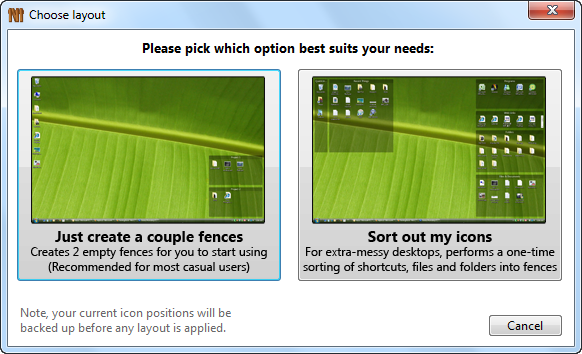
Om een duidelijk beeld te krijgen van waar we hier mee te maken hebben, is dit een screenshot van mijn daadwerkelijke desktop voordat ik erop klik 'Sorteer mijn pictogrammen“:

Ik weet het, het is rommelig. Dat komt omdat ik een van die gebruikers ben die gewoon wanhopig was van bureaubladpictogrammen, dus ik verberg ze meestal allemaal. Ik heb het verbergen voor dit bericht uitgeschakeld, zodat je de puinhoop kunt zien. Laten we nu eens kijken wat er gebeurt als ik Fences zeg dat "sorteer mijn pictogrammen“:

Alles wat ik kan zeggen is: "wauw." Dat is een behoorlijk dramatisch verschil, met slechts één klik. Je kunt zien dat Fences een aantal nieuwe Fences heeft gemaakt op basis van de pictogrammen die ik had - QuickLinks, recente dingen, programma's, weblinks (waarvan ik er geen had), Mappen, en Bestanden en documenten. Deze zijn niet allemaal nuttig voor mij, maar het is absoluut een sterk startpunt en laat zien wat Fences kan doen.
Omheiningen verwijderen die ik niet nodig heb, volstaat met een simpele rechterklik:
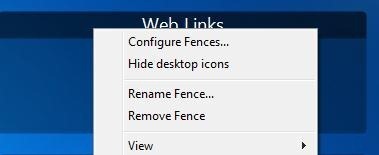
Na het klikken Hek verwijderen, Fences vroeg om bevestiging en raakte toen snel die nutteloze omheining kwijt.
Zelfs als je pictogrammen allemaal netjes en opgeruimd zijn, wil je misschien niet dat ze altijd worden weergegeven. Fences voegt hier een geweldig trucje aan toe: dubbelklik ergens op uw bureaublad en al uw pictogrammen verdwijnen onmiddellijk. Dubbelklik opnieuw en de hekken verschijnen opnieuw.
Tweaking Fences
Zodra je Fences hebt ingesteld, is het tijd om te beginnen met de instellingen te spelen, natuurlijk:

In het dialoogvenster Fences-instellingen kunt u kiezen uit een aantal vooraf gedefinieerde lay-outs en de weergave van Fences aanpassen:

Dat is niet veel controle, maar eigenlijk omvatten deze instellingen zo ongeveer alles wat de meeste gebruikers nodig zouden hebben.
Laatste gedachten
Voor een gratis applicatie is Fences zalig verstoken van nag-schermen, banners en andere ergernissen. Sommige van de beste functies zijn onzichtbaar, zoals die uitstekende truc om bureaubladpictogrammen te verbergen. Het is een van die tools die echt op je groeit. Het maakt het Windows-bureaublad eigenlijk weer nuttig. Ik verwijder applicaties meestal nadat ik ze heb beoordeeld, maar ik denk dat ik Fences een tijdje laat rondhangen - dat is het dat goed.
Bent u zelf een gebruiker van Fences? Ben je opgekomen voor de betaalde versie en was het het waard?

